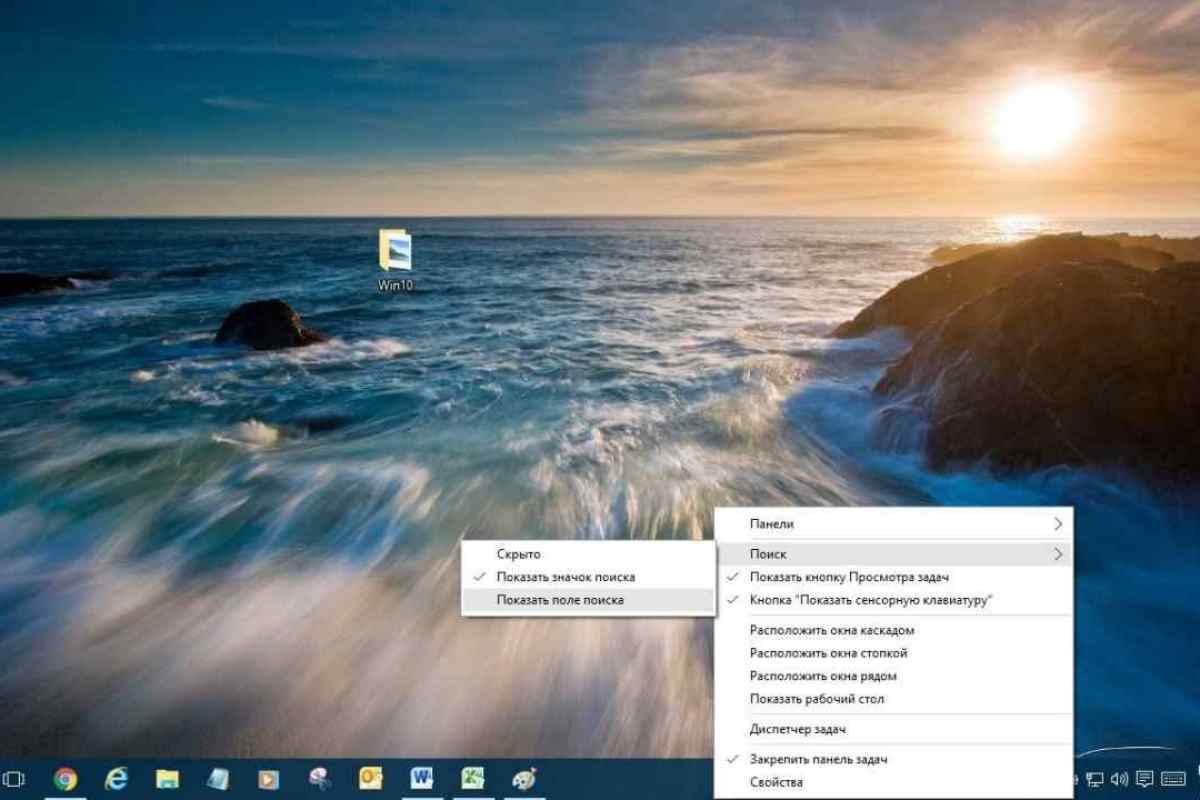Зміна кольору панелі інструментів, панелі завдань або загального стилю оформлення стільниці операційної системи Microsoft Windows відноситься до стандартних операцій персоналізації, але може вимагати залучення додаткового програмного забезпечення.
Інструкція
1. Клацніть на головному меню операційної системи Windows XP, утримуючи кнопку "Пуск", щоб змінити схему кольору стільниці і перейдіть до панелі керування (Windows XP).
2. Розкрийте посилання "Вигляд" та виберіть "Екран".
3. Розгорніть вузол "Зміна схеми кольору" в лівій області панелі та виберіть бажане колірне рішення.
4. Завантажте вільні архіви в інтернеті з темами Windows XP і розпакуйте їх у теку D:WinNTResourcesThemes.
5. Поверніться до діалогового вікна "Вигляд" та визовіть контекстне меню елемента "Екран" кліком правої кнопки миші.
6. Виберіть "Властивості" та перейдіть на вкладку "Теми" діалогового вікна.
7. Виберіть бажаний вигляд і застосуйте його натисканням кнопки "OK" (для Windows XP).
8. Відкрийте головне меню операційної системи Windows Vista за допомогою кнопки "Пуск" та перейдіть до пункту "Панель керування", щоб змінити схему кольорів для стільниці (Windows Vista).
9. Розкрийте посилання "Вигляд та особисте налаштування" та виберіть групу "Персоналізація".
10. Розгорніть вузол "Колір та вигляд вікна" та вкажіть бажане колірне рішення.
11. Натисніть кнопку OK (Windows Vista).
12. Викличте головне меню операційної системи Windows 7 натисніть кнопку "Пуск" і перейдіть до пункту "Панель керування", щоб змінити схеми кольорів для стільниці (Windows 7).
13. Розкрийте вузол "Персоналізація" і виберіть бажані параметри відображення або завантажте та встановіть на комп 'ютер спеціалізовану безкоштовну програму Taskbar Color Effects.
14. Використовуйте програму для налаштування кольору та прозорості панелі завдань або всієї системи, незалежно від вигляду вікон, відображення ефекту тіні або застосування довільного зображення як скину панелі (для Windows 7).